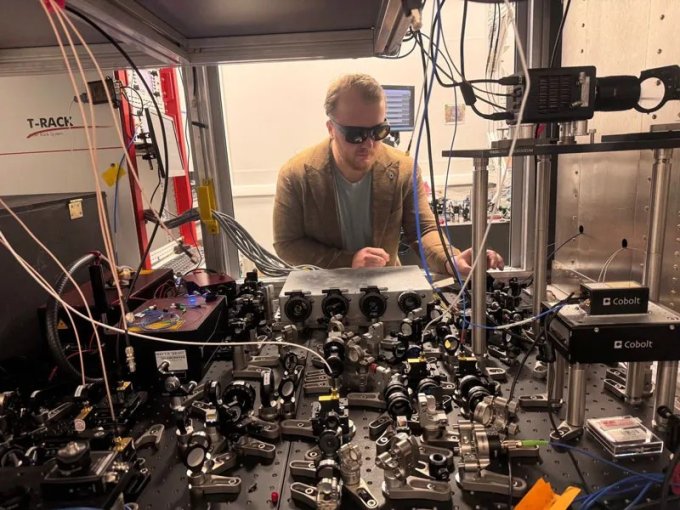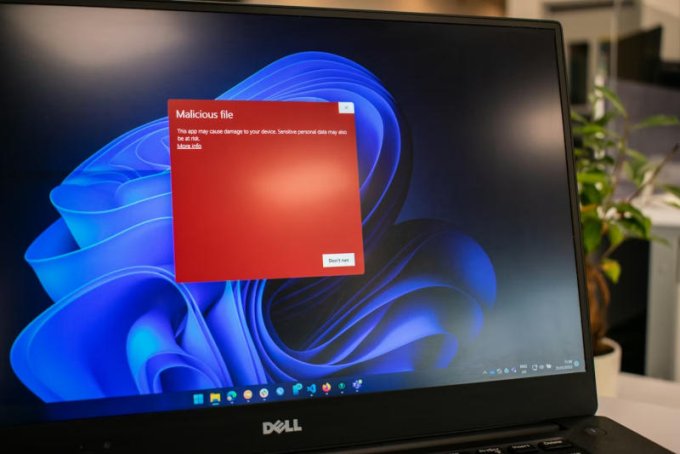Роскачество опубликовало интересную инструкцию о том, как правильно настроить свой Wi-Fi
В период самоизоляции интернет нужен нам как воздух – без него мы не сможем узнавать важные новости, общаться с близкими и работать. Однако именно сейчас у многих начались проблемы с Wi-Fi-сетью. Как выяснить, почему «плохо ловит», и устранить проблему? Правильная настройка Wi-Fi-сети сильно упрощает нам жизнь и бережет нервы. Мало кто из нас задумывается, все ли он сделал правильно для обеспечения надежности передачи данных и стабильности уровня сигнала домашней Wi-Fi сети, однако это важно.
Центр цифровой экспертизы Роскачества перечисляет шаги, которые нужно сделать для правильной настройки Wi-Fi:
1. Обновление прошивки роутера. Не стоит пренебрегать обновлениями прошивок, так как зачастую даже самые незначительные из них несут в себе важные элементы защиты вашей частной сети. Большинство современных моделей роутеров поддерживают автоматическое обновление прошивок, и этой функциональностью следует воспользоваться. Для тех, у кого слово прошивка вызывает текстильные ассоциации – посмотрите инструкцию в документации к устройству. Обновление можно сделать с помощью службы поддержки вашего интернет провайдера.
2. Использование WPA. WPA – это протоколы безопасности, используемые маршрутизаторами для надежного и защищенного соединения. Если вы идете в ногу с новыми технологическими тенденциями, то ваш домашний роутер, как и устройство подключения, уже должны использовать протокол безопасности последнего образца WPA3. Это относительно новый протокол, обеспечивающий повышенную безопасность передачи данных. Каждое соединение пользователя с точкой доступа шифруется уникальным ключом, чтобы исключить атаки типа «человек посередине» и перехвата вашего трафика. Если на вашем устройстве нет подобной опции, то тогда необходимо использовать протокол прошлого образца WPA2.
3. Установка надежного пароля. В обязательном порядке необходимо сменить заводской пароль на свой собственный, потому как заводской пароль является стандартным для всех моделей фирмы и зачастую пишется на этикетке внизу маршрутизатора. Злоумышленникам не составит труда перебрать 4-6 стандартных заводских паролей производителей. Советы по паролям (ссылку на старую статью)
4. Изменение имени сети (SSID). В настройках по умолчанию имя сети раскрывает марку и модель вашего маршрутизатора. Эти сведения помогают злоумышленникам проникнуть в вашу домашнюю сеть, поэтому обязательно переименуйте SSID. Также лучшим действием будет скрыть сеть, это действие позволит убрать сеть из списка отображаемых. Однако следует помнить, что скрывать сеть нужно уже после того, как установите соединение со всеми домашними устройствами и при добавлении нового придется включать отображение сети.
5. С помощью инструкции разберитесь, какие дополнительные функции поддерживает ваш роутер (например, FTP, CIFS и другие) и, если вы ими не пользуетесь, – отключите, так как они могут снижать пропускную способность.
Все советы учтены, но устойчивость Wi-Fi сигнала оставляет желать лучшего? Давайте разберемся, в чем может быть дело.
Зачастую в многоквартирных домах наблюдается высокая плотность беспроводных сигналов и, так как соседи тоже активно пользуются интернетом, высока вероятность, что радиоканал, по которому распространяется беспроводная сеть, пересекается с соседским. Для решения этой проблемы нужно выбрать свободный канал: способа два – или перебирать каналы вручную и делать соответствующие замеры, или скачать специальную программу, например, InSSIDer или WiFiInfoView. После сканирования доступных сетей и определения самых загруженных радиоканалов необходимо поменять свой канал на свободный. Интерфейс у каждой модели роутера свой, но ключевые обозначения едины: так, нам будет нужен пункт «Настройки сети» (Wireless Settings), далее – параметр «Канал» (Wireless Channel). В этом пункте необходимо изменить канал на тот, который вы в предыдущих действиях определили как свободный.
Помимо каналов можно попробовать изменить и диапазон частот: большинство современных роутеров поддерживают несколько диапазонов – 2,4 и 5 ГГц. По умолчанию как правило используется 2,4 ГГц, из-за чего он более загружен, чем 5 ГГц, а также имеет более медленную скорость. Сменить диапазон можно в настройках роутера. Однако не стоит забывать, что несмотря на названные преимущества, полоса 5 ГГц имеет более короткие волны, из-за чего сигнал хуже проникает через стены и передается на меньшие расстояния, нежели при использовании полосы 2,4 ГГц.
Также стоит помнить и о размещении вашего маршрутизатора: бетонные стены не способствуют хорошему распространению Wi-Fi сигнала, а в частном доме вообще остро стоит вопрос о полном покрытии дома домашней сетью. Поможет в этом такое устройство как «репитер» – он же «повторитель беспроводного сигнала». Суть устройства в следующем: он принимает входящий Wi-Fi сигнал, усиливает его и распространяет дальше. Таким методом можно покрыть большую квартиру или весь загородный дом устойчивым интернет-соединением.
Функциями Wi-Fi роутера также обладает и любой современный смартфон, который раздает интернет из вашей мобильной сети близлежащим устройствам. Данный способ может выручить при форс-мажорных обстоятельствах, когда с домашним интернетом что-то неожиданно случилось, а доступ к интернету необходим. Настроить мобильную точку доступа просто – соответствующий пункт располагается в настройках на платформе iOS «Режим модема», а на Andriod – в разделе «подключения» и далее пункт «Мобильная точка доступа». Однако данные способы несут в себе больше временный характер, чем постоянный, и вот почему:
1. Не стоит забывать о расходе мобильного трафика: в некоторых тарифах он может иметь весьма высокую стоимость.
2. Загрузка мобильной сети или слабый сигнал. Мобильный интернет, как и сигнал телефона, распространяется через мобильные вышки, которые могут быть как далеко от дома, так и сильно загружены, в связи с чем происходит занижение скорости мобильного интернета.
Хотя смартфон и не может служить хорошей альтернативой домашнему роутеру, в экстренных ситуациях он может выручить пользователя и помочь выйти в интернет. Помните, что данная альтернативна не может стать постоянной, ведь даже при безлимитном тарифе технология работает таким образом, что при исчерпании определенного объема трафика, оператор может ограничивать скорость, чтобы другие пользователи также могли использовать сеть.
Желаем всем настроить свою Wi-Fi сеть так, чтобы вообще забыть о проблемах с соединением и наслаждаться работой, учебой и развлечениями.
Источник: Роскачество